Panasonic TH65LFB70U Operating instrustions
PDF
Télécharger
Document
N° de modèle
TH-50LFB70U
TH-65LFB70U
TH-50LFB70E
TH-65LFB70E
Mode dʼemploi
Opérations sur le réseau
Écran LCD tactile (usage professionnel)
Français
Veuillez lire ce mode dʼemploi avant de vous servir de
votre appareil, puis conservez-le en lieu sûr.
Sommaire
Avant utilisation
• Les illustrations et les captures d’écran de ce mode d’emploi sont données à titre informatif et peuvent
être différentes de la réalité.
• Les illustrations descriptives de ce mode d’emploi ont principalement été créées à partir du modèle de
50 pouces.
À lire au préalable · · · · · · · · · · · · · · · · · · · · · · · · · · · · · · · · · · · · · · · · · · · · · · · · 3
Consignes de sécurité · · · · · · · · · · · · · · · · · · · · · · · · · · · · · · · · · · · · · · · · · · · · · 5
Ce que vous pouvez faire · · · · · · · · · · · · · · · · · · · · · · · · · · · · · · · · · · · · · · · · · · · 6
Remarques sur lʼutilisation de la connexion sans fil · · · · · · · · · · · · · · · · · · · · · · · 7
Remarques sur l’utilisation d’un LAN câblé · · · · · · · · · · · · · · · · · · · · · · · · · · · · · 8
Vérifiez votre ordinateurr · · · · · · · · · · · · · · · · · · · · · · · · · · · · · · · · · · · · · · · · · · · · 9
Connexion · · · · · · · · · · · · · · · · · · · · · · · · · · · · · · · · · · · · · · · · · · · · · · · · · · · · · 10
Exemple de connexion au réseau (LAN câblé) · · · · · · · · · · · · · · · · · · · · · · · · · · · · · · · · · · · · 10
Exemple de connexion au réseau (DIGITAL LINK) · · · · · · · · · · · · · · · · · · · · · · · · · · · · · · · · · 11
Configuration réseau · · · · · · · · · · · · · · · · · · · · · · · · · · · · · · · · · · · · · · · · · · · · · 12
Affichage du menu Configuration réseau· · · · · · · · · · · · · · · · · · · · · · · · · · · · · · · · · · · · · · · · 12
LAN câblé · · · · · · · · · · · · · · · · · · · · · · · · · · · · · · · · · · · · · · · · · · · · · · · · · · · · · · · · · · · · · · · 13
LAN sans fil · · · · · · · · · · · · · · · · · · · · · · · · · · · · · · · · · · · · · · · · · · · · · · · · · · · · · · · · · · · · · · 14
Changement de nom · · · · · · · · · · · · · · · · · · · · · · · · · · · · · · · · · · · · · · · · · · · · · · · · · · · · · · · 18
Sélection contrôle dʼinterface · · · · · · · · · · · · · · · · · · · · · · · · · · · · · · · · · · · · · · · · · · · · · · · · 19
Commande WEB · · · · · · · · · · · · · · · · · · · · · · · · · · · · · · · · · · · · · · · · · · · · · · · · · · · · · · · · · · 19
AMX D.D. · · · · · · · · · · · · · · · · · · · · · · · · · · · · · · · · · · · · · · · · · · · · · · · · · · · · · · · · · · · · · · · · 19
Crestron Connected™ · · · · · · · · · · · · · · · · · · · · · · · · · · · · · · · · · · · · · · · · · · · · · · · · · · · · · · 19
État réseau· · · · · · · · · · · · · · · · · · · · · · · · · · · · · · · · · · · · · · · · · · · · · · · · · · · · · · · · · · · · · · · 20
Mot de Passe · · · · · · · · · · · · · · · · · · · · · · · · · · · · · · · · · · · · · · · · · · · · · · · · · · · · · · · · · · · · · 20
Multi-Live· · · · · · · · · · · · · · · · · · · · · · · · · · · · · · · · · · · · · · · · · · · · · · · · · · · · · · · · · · · · · · · · 20
Arrêter mode Direct · · · · · · · · · · · · · · · · · · · · · · · · · · · · · · · · · · · · · · · · · · · · · · · · · · · · · · · · 21
État DIGITAL LINK · · · · · · · · · · · · · · · · · · · · · · · · · · · · · · · · · · · · · · · · · · · · · · · · · · · · · · · · · 21
Digital Interface Box · · · · · · · · · · · · · · · · · · · · · · · · · · · · · · · · · · · · · · · · · · · · · · · · · · · · · · · 21
Mode DIGITAL LINK · · · · · · · · · · · · · · · · · · · · · · · · · · · · · · · · · · · · · · · · · · · · · · · · · · · · · · · · 22
Extron XTP · · · · · · · · · · · · · · · · · · · · · · · · · · · · · · · · · · · · · · · · · · · · · · · · · · · · · · · · · · · · · · 22
Réinitialiser · · · · · · · · · · · · · · · · · · · · · · · · · · · · · · · · · · · · · · · · · · · · · · · · · · · · · · · · · · · · · · 22
Connexion avec un réseau local câblé · · · · · · · · · · · · · · · · · · · · · · · · · · · · · · · · 23
Fonctionnement de lʼordinateurr · · · · · · · · · · · · · · · · · · · · · · · · · · · · · · · · · · · · · · · · · · · · · · · 23
Connexion avec un réseau local sans fil· · · · · · · · · · · · · · · · · · · · · · · · · · · · · · · 23
Fonctionnement de lʼordinateurr · · · · · · · · · · · · · · · · · · · · · · · · · · · · · · · · · · · · · · · · · · · · · · · 23
Utilisation du navigateur Web· · · · · · · · · · · · · · · · · · · · · · · · · · · · · · · · · · · · · · · 24
Accès depuis un navigateur internet · · · · · · · · · · · · · · · · · · · · · · · · · · · · · · · · · · · · · · · · · · · 24
Protocole PJLink™ · · · · · · · · · · · · · · · · · · · · · · · · · · · · · · · · · · · · · · · · · · · · · · · 36
Marques de commerce · · · · · · · · · · · · · · · · · · · · · · · · · · · · · · · · · · · · · · · · · · · · 37
2
À lire au préalable
Avis de la FCC et IC
Cet équipement a été testé et déclaré conforme aux limitations dʼun appareil numérique de Classe B, dʼaprès la
section 15 des normes FCC. Ces limitations sont conçues pour offrir un niveau de protection raisonnable contre
les interférences nuisibles dans une zone résidentielle. Cet équipement produit, utilise et peut émettre une énergie
de fréquence radio et, sʼil nʼest pas installé ni utilisé conformément aux instructions, il risque de causer des
interférences nuisibles aux communications radio. Il nʼy a toutefois aucune garantie que des interférences ne se
produisent pas dans une installation en particulier. Si cet équipement cause des interférences gênantes pour la
réception radio ou télévision, ce qui peut être aisément déterminé en lʼéteignant puis en le rallumant, lʼutilisateur
est invité à prendre lʼune ou plusieurs des mesures correctives suivantes :
• Réorientez ou déplacez lʼantenne de réception.
• Augmentez la distance entre lʼéquipement et le récepteur.
• Branchez lʼéquipement dans une prise située sur un autre circuit que celui auquel est relié le récepteur.
• Si vous avez besoin dʼaide, consultez le centre de service technique Panasonic ou un technicien radio-télévision
expérimenté.
Précautions FCC :
Pour assurer une compatibilité continue, suivez les instructions de ce manuel et utilisez uniquement
des câbles dʼinterface blindés lors de la connexion du téléviseur à autres appareils périphériques. Tout
changement ou modification non expressément approuvée par la partie responsable peut causer des
interférences nuisibles et peut annuler lʼautorité de lʼutilisateur dʼutiliser lʼappareil.
Avertissement concernant lʼexposition au rayonnement RF de la FCC et Industrie Canada (IC) :
Cet écran comporte des émetteurs intégrés : adaptateur de réseau local sans fil avec ID de la FCC : H8NWLU5150/IC ID:1353A-WLU5150 ;
• Cet émetteur est conforme aux limites d’exposition aux rayonnements de la FCC et de l’IC établies
pour un environnement non contrôlé à des fins d’utilisation mobile à une distance d’au moins 20 cm
(8 po) entre l’émetteur et le corps de l’utilisateur (sauf les extrémités : mains, poignets et pieds) dans
les modes d’opération sans fil.
• Les autres émetteurs sans fil de tierces parties ne doivent pas être utilisés car ils nʼont pas été
évalués sur le plan du risque dʼexposition aux radiofréquences pour utilisation avec cet écran et
pourraient ne pas être conformes aux exigences en matière dʼexposition aux radiofréquences.
<Seulement pour réseau local sans fil à condition que la transmission se fasse dans les fréquences entre 5,15 et 5,25 GHz>
En raison de son fonctionnement dans des fréquences allant de 5,15 GHz à 5,25 GHz, cet appareil doit être utilisé
exclusivement à lʼintérieur.
La FCC et Industrie Canada exigent que cet appareil soit utilisé à lʼintérieur dans les fréquences entre 5,15 GHz
et 5,25 GHz afin de réduire le risque de générer des interférences nuisibles aux systèmes de téléphonie mobile
satellitaires à canaux partagés.Les radars haute puissance sont désignés comme étant les principaux utilisateurs
des bandes de fréquences allant de 5,25 GHz à 5,35 GHz et de 5,65 GHz à 5,85 GHz. Ces stations radar peuvent
causer des interférences à cet appareil et/ou lʼendommager.
Déclaration de conformité FCC
Modèle :
TH-50LFB70U, TH-65LFB70U
Responsable : Panasonic Corporation of North America
Two Riverfront Plaza, Newark, NJ 07102-5490
Contact :
Panasonic System Communications Company of
North America
1-877-655-2357
Cet appareil est conforme à la section 15 des règlements de la FCC et aux normes CNR dʼIndustrie Canada.
Son utilisation est assujettie aux deux conditions suivantes :
(1) Cet appareil ne peut produire dʼinterférence et (2) cet appareil doit accepter toutes les interférences, y compris
celles qui sont susceptibles de provoquer un fonctionnement indésirable.
3
À lire au préalable
Écran LCD
Déclaration de Conformité (DoC)
“Dans le présent document, Panasonic Corporation déclare que cet écran est en conformité par rapport
aux exigences essentielles et aux autres clauses pertinentes de la Directive 1999/5/CE.”
Si vous souhaitez obtenir un exemplaire du DoC d’origine de cet écran, veuillez consulter le site Internet
suivant :
http://www.doc.panasonic.de
Représentant agréé :
Panasonic Testing Centre
Panasonic Marketing Europe GmbH
Winsbergring 15, 22525 Hamburg, Germany
Cet écran est prévu pour une utilisation dans les pays suivants.
Albanie, Autriche, Belgique, Bulgarie, Chypre, République tchèque, Danemark, Estonie, Finlande, France,
Allemagne, Grèce, Hongrie, Italie, Islande, Lettonie, Lituanie, Luxembourg, Malte, Pays-Bas, Norvège,
Pologne, Portugal, Roumanie, Slovaquie, Slovénie, Espagne, Suède, Suisse, Turquie, Royaume-Uni
La fonctionnalité LAN sans fil de cet écran doit être utilisée exclusivement en intérieur.
■ À propos du réseau local sans fil intégré
ATTENTION :
Prenez connaissance des limites suivantes avant d’utiliser le module de réseau local sans fil.
• Pour utiliser le module de réseau local sans fil, vous avez besoin d’un point d’accès.
• N’utilisez pas le module de réseau local sans fil pour vous connecter à un réseau sans fil (SSID*) pour lequel
vous n’avez pas les droits d’utilisation. De tels réseaux peuvent être listés lors d’une recherche. Cependant,
leur utilisation peut être considérée comme un accès illégal.
*SSID est un nom qui permet d'identifier un réseau sans fil donné pour la transmission.
• Ne soumettez pas le module de réseau local sans fil à des températures élevées, à la lumière directe du soleil
ou à l’humidité.
• Ne courbez pas le module de réseau local sans fil et ne le soumettez pas à des impacts forts.
• Ne démontez pas et ne modifiez pas le module de réseau local sans fil d’aucune manière.
• N’essayez pas d’installer le module de réseau local sans fil dans un appareil non compatible.
• Ne retirez pas le module de réseau local sans fil du produit hôte pendant les opérations.
• Les données transmises et reçues au moyen d’ondes radio peuvent être interceptées et surveillées.
• Pour éviter des défauts de fonctionnement provoqués par une interface à ondes radio, gardez le produit hôte
à distance d’appareils tels que les autres appareils du réseau local sans fil, les appareils à micro-ondes et les
appareils qui utilisent des signaux 2,4 GHz et 5 GHZ lorsque vous utilisez le module de réseau local sans fil.
• Si du bruit est produit par l’électricité statique, etc., le produit hôte peut cesser de fonctionner pour la
protection des appareils. Dans ce cas, éteignez le produit hôte avec le commutateur marche/arrêt principal,
puis rallumez-le.
• Il est possible que le module de réseau local sans fil ne soit pas disponible dans tous les pays.
4
Consignes de sécurité
Lorsque vous utilisez ce produit, des failles de sécurité du type décrit ci-dessous peuvent être exploitées.
• Fuite dʼinformations personnelles via ce produit
• Utilisation illégale de ce produit par un tiers mal intentionné
• Endommagement ou arrêt de fonctionnement de ce produit par un tiers mal intentionné
Veillez à prendre des mesures de sécurité suffisantes.
• Définissez des mots de passe et retreignez les utilisateurs disposant dʼun accès autorisé.
• Assurez-vous que votre mot de passe est le plus difficile possible à deviner.
• Changez le mot de passe régulièrement.
• Panasonic Corporation et ses filiales ne demandent jamais directement leur mot de passe à leurs clients.
Ne donnez pas votre mot de passe même sʼil vous est demandé directement par un tiers se présentant en tant
que Panasonic Corporation.
• Utilisez toujours un réseau disposant dʼune protection telle quʼun pare-feu.
À propos des réseaux locaux sans fil
Lʼavantage dʼun réseau local sans fil est que des informations peuvent être échangées entre un ordinateur ou un autre
appareil similaire et un point dʼaccès, à lʼaide dʼondes radio tant que vous vous trouvez à portée de transmission radio.
Par contre, comme les ondes radio peuvent traverser les obstacles (tels que les murs) et sont disponibles en tout point
dʼune plage donnée, des problèmes comme ceux indiqués ci-dessous peuvent survenir si les réglages de sécurité ne
sont pas effectués.
• Un tiers malintentionné peut volontairement intercepter et surveiller les données transmises, y compris le contenu des
e-mails et les informations personnelles telles que votre identifiant, votre mot de passe et/ou vos numéros de carte de
crédit.
• Un tiers mal intentionné peut accéder à votre réseau personnel ou à celui de votre entreprise et commettre les actions
suivantes.
Accéder à des informations personnelles et/ou confidentielles (fuite dʼinformations)
Diffuser de fausses informations en se faisant passer pour une autre personne (mystification)
Remplacer des données interceptées et émettre des données erronées (altération)
Diffuser un logiciel nocif tel quʼun virus informatique, et détruire des données et/ou le système (panne système)
Comme la plupart des adaptateurs de réseau local ou des points dʼaccès sans fil sont équipés de fonctions de sécurité
pour faire face à ces problèmes, vous pouvez réduire les risques quʼils surviennent lors de lʼutilisation de ce produit en
effectuant les réglages de sécurité appropriés pour le dispositif pour le réseau local sans fil.
Il se peut que les réglages de sécurité ne soient pas immédiatement effectués sur certains dispositifs pour réseau local
sans fil au moment de lʼachat. Pour réduire les risques de problèmes de sécurité, avant dʼutiliser tout dispositif pour
réseau local sans fil, vous devez vous assurer dʼavoir effectué tous les réglages de sécurité en suivant les instructions
du mode dʼemploi qui accompagne le dispositif.
Suivant les spécifications du réseau local sans fil, il se peut quʼun tiers mal intentionné arrive à contourner les réglages
de sécurité par des moyens spéciaux.
Pour obtenir de lʼaide concernant lʼexécution des réglages de sécurité et autres questions similaires, veuillez contacter
Panasonic.
Si vous ne pouvez pas effectuer vous-même les réglages de sécurité pour votre réseau local sans fil, veuillez contacter
votre centre dʼassistance Panasonic.
Panasonic demande au client de bien comprendre les risques que comporte lʼutilisation de ce produit sans effectuer
les réglages de sécurité nécessaires, et lui recommande de les effectuer tout en lui rappelant que lʼexécution de ces
réglages est confiée à son propre jugement et quʼil en est responsable.
5
Ce que vous pouvez faire
Cet appareil prend en charge les réseaux locaux câblés et les réseaux locaux sans fil, permettant les fonctions de
réseau présentées ci-dessous.
<Commande WEB> (Référez-vous à la page 19)
Vous pouvez procéder aux opérations suivantes lorsque vous utilisez la navigateur Web.
• Paramétrage et réglage de lʼécran
• Affichage de lʼétat de lʼécran
<PJLink> (Référez-vous à la page 36)
Compatible avec PJLink Classe 1. Vous pouvez procéder aux opérations suivantes à partir dʼun ordinateur lorsque
vous utilisez le protocole PJLink.
• Paramétrage de lʼécran
• Demande de lʼétat de lʼécran
<Command control>
La fonction de réseau de lʼappareil peut commander lʼappareil de la même manière que le contrôleur série dʼun
réseau.
Commandes prises en charge
Les commandes utilisées par le contrôleur série sont prises en charge. (Consultez “Manuel dʼutilisation,
Fonctionnement de lʼécran”)
• Lors de l’utilisation de [Commande WEB], [PJLink] et [Command control], activez le LAN dans [Sélection contrôle
d’interface] et [DIGITAL LINK mode] dans le menu [Configuration réseau], et réglez [Commande WEB] sur [Oui].
(Référez-vous aux pages 19 et 22)
• Lors de l’utilisation de [Commande WEB] sans fil, activez LAN sans fil dans [LAN sans fil] et réglez [Commande
WEB] sur [Oui]. (Référez-vous aux pages 14 à 15)
Manager (Windows/Mac)
● Wireless
Logiciel pour lʼenvoi de lʼécran de lʼordinateur via le réseau local (LAN) sans fil/filaire.
Pour utiliser cette fonction, un logiciel spécifique est nécessaire. Installez ce logiciel à partir du CD-ROM fourni.
Cette unité ne prend pas en charge les fonctions suivantes.
Fonction de télécommande virtuelle
Fonction dʼaffichage USB
sans fil pour iOS (Projecteur sans fil Panasonic pour iOS)
● Écran
Logiciel d’envoi de fichiers PDF/images JPEG, etc. enregistrés sur un iPad/iPhone/iPod touch à cet appareil par
réseau local sans fil (Wi-Fi).
Pour plus dʼinformations, référez-vous au site web suivant. (Écran sans fil pour iOS)
http://panasonic.net/prodisplays/download/software/index.html
6
Remarques sur lʼutilisation de la connexion sans fil
La fonction de connexion sans fil de lʼécran utilise des ondes radio dans les bandes entre 2,4 GHz et 5 GHz.
Une licence en radiodiffusion nʼest pas requise. Veillez cependant à lire et à comprendre parfaitement les éléments suivants
avant de lʼutiliser.
■ Nʼutilisez pas ce projecteur à proximité dʼautres appareils sans fil.
Les appareils suivants peuvent utiliser des ondes radioélectriques sur la même bande que lʼécran.
Si lʼécran est utilisé près de tels appareils, le brouillage des ondes radioélectriques peut rendre la communication
impossible ou la ralentir.
• Fours à micro-ondes, etc.
• Équipement industriel, chimique ou médical, etc.
• Stations radio en usine permettant dʼidentifier les objets en mouvement, tels que ceux utilisés dans les chaînes de
fabrication, etc.
• Les stations radio de faible puissance
■ Dans la mesure du possible, évitez dʼutiliser un téléphone cellulaire, un téléviseur ou une
radio près de lʼécran.
Les téléphones cellulaires, téléviseurs, radios et appareils similaires utilisent des bandes radioélectriques différentes de
celles de lʼécran. Ils sont donc sans effet sur la communication sans fil ou sur lʼémission et la réception entre les appareils.
Les ondes radioélectriques émises par lʼécran peuvent toutefois produire du bruit audio ou vidéo.
■ Les ondes radioélectriques de la communication sans fil ne peuvent pénétrer lʼacier, le métal,
le béton, etc.
La communication est possible à travers des murs et un sol en bois ou en verre (sauf si le verre contient un grillage
métallique), mais pas à travers des murs ou un sol en acier, en métal, en béton, etc.
■ Évitez dʼutiliser lʼécran dans des emplacements soumis à lʼélectricité statique.
Si lʼécran est utilisé dans un emplacement soumis à lʼélectricité statique, par exemple un tapis, la connexion de réseau
local sans fil ou de réseau local câblé peut être interrompue.
Si cela se produit, éliminez la source de lʼélectricité statique ou de parasites électromagnétiques et reconnectez-vous au
réseau local sans fil ou au réseau local câblé.
■ Utilisation de lʼécran à lʼextérieur du pays
Il est interdit dʼemporter lʼécran à lʼextérieur du pays ou de la région où vous lʼavez acheté. Veuillez lʼutiliser uniquement
dans le pays ou la région en question. Notez également que des restrictions sʼappliquent aux canaux et fréquences
dʼutilisation du réseau local sans fil dans certains pays ou régions.
■ Canaux du réseau local (LAN) sans fil disponibles
Les canaux (plages de fréquences) utilisables varient en fonction du pays ou de la région. Reportez-vous au tableau
ci-dessous.
Pays ou région
Global
Standard
Canaux utilisés
Bande de fréquences (Fréquence centrale)
IEEE802.11a/n
Recherche passive
5,180 GHz - 5,825 GHz
IEEE802.11b/g/n
Recherche passive
2,412 GHz - 2,472 GHz
¼ La fréquence et le canal diffèrent selon les pays.
¼ La recherche passive se fait en commutant la radio sur le canal exploité dans chaque pays.
¼ Veuillez utiliser la fonction réseau local sans fil conformément aux lois de chaque pays.
■ Pour le Mexique :
L’utilisation de cet appareil est assujettie aux deux conditions suivantes :
(1) cet appareil ne peut produire d’interférence et
(2) cet appareil doit accepter toutes les interférences, y compris celles pouvant provoquer un
dysfonctionnement
■ Pour la Jamaïque :
• Ce produit contient des modules dont le type est approuvé en Jamaïque.
7
Remarques sur l’utilisation d’un LAN câblé
Utilisez un câble de réseau local droit ou croisé compatible avec la catégorie 5 ou supérieure.
¼ La possibilité dʼutiliser un câble droit, croisé ou les deux dépend de la configuration du système. Adressez-vous à
lʼadministrateur du système pour en savoir plus.
Pour configurer l’écran à un endroit contenant souvent de l’électricité statique, prendre un nombre suffisant de mesures
antistatiques avant de commencer l’utilisation.
¼ Lorsque l’écran est utilisé à un endroit contenant souvent de l’électricité statique, comme sur un tapis, les
communications du DIGITAL LINK et du réseau local câblé se déconnectent plus souvent. Dans ce cas, supprimez
la source de l’électricité statique ou des parasites à l’origine des problèmes à l’aide d’un tapis antistatique, puis
reconnectez le DIGITAL LINK et le réseau local câblé.
¼ Dans de rares cas, la connexion sur le réseau local est désactivée à cause de l’électricité statique ou des parasites.
Dans ce cas, mettez une fois hors tension l’écran et les périphériques raccordés, puis remettez-les sous tension.
Connectez le DIGITAL LINK et le réseau local.
Il est possible que l’écran ne fonctionne pas correctement en raison d’ondes radio fortes en provenance de la station de
radiodiffusion ou de la radio.
¼ Si une installation ou un équipement émet de fortes ondes radio à proximité de l’emplacement d’installation, configurez
l’écran à un emplacement suffisamment éloigné de la source des ondes radio. Il est également possible d’envelopper le
câble réseau local connecté à la borne DIGITAL LINK avec une feuille ou un tuyau métallique, mis à la terre à chaque
extrémité.
8
Vérifiez votre ordinateur
Environnement nécessaire pour les ordinateurs à connecter
• Commencez par vérifier votre ordinateur pour voir sʼil est doté dʼune fonction de réseau local câblé ou dʼune
fonction de réseau local sans fil intégrée.
• Avant de connecter lʼécran à lʼordinateur, vous devez vérifier les réglages suivants.
• Le fonctionnement nʼest pas garanti pour tous les adaptateurs de réseau local sans fil et les adaptateurs de
réseau local sans fil intégrés.
■ Réseau local câblé
Vérification 1 Pour le câble LAN
• Le câble est-il connecté correctement ?
• Utilisez du câble LAN qui est compatible avec la catégorie 5 ou plus.
Vérification 2 Réglages de réseau local câblé
<Ordinateur à fonction de réseau local câblé intégrée>
• Votre réseau local câblé est-il activé ?
<Ordinateur sans fonction de réseau local câblé intégrée>
• Votre adaptateur de réseau local câblé est-il correctement reconnu sur le réseau ?
• Votre adaptateur de réseau local câblé est-il activé ?
• Installez dʼabord le pilote dʼadaptateur de réseau local câblé.
Pour plus de détails sur la façon dʼinstaller le pilote, reportez-vous aux instructions qui accompagnent
lʼadaptateur de réseau local câblé.
■ Réseau local sans fil
Vérification 1 Réglages de réseau local sans fil
<Ordinateur à fonction de réseau local sans fil intégrée>
• Votre réseau local sans fil est-il activé ?
<Ordinateur sans fonction de réseau local sans fil intégrée>
• Votre adaptateur de réseau local sans fil est-il correctement reconnu sur le réseau ?
• Votre adaptateur de réseau local sans fil est-il activé ?
• Installez dʼabord le pilote de lʼadaptateur de réseau local sans fil.
Pour plus de détails sur la façon dʼinstaller le pilote, reportez-vous aux instructions qui accompagnent la carte
de réseau sans fil.
Vérification 2 Paramètres de lʼordinateur
• La connexion à lʼécran risque dʼêtre empêchée si un logiciel de sécurité (pare-feu) et des utilitaires pour
cartes réseau sont installés.
<Windows XP/Windows Vista/Windows 7/Windows 8>
• Le pont réseau est-il activé ?
• Votre pare-feu a-t-il été désactivé ?
■ Pour Web Browser
• Pour utiliser le contrôle WEB il faut Web Browser.
• SE compatible : Windows XP/Windows Vista/Windows 7/Windows 8, Mac OS X v10.4/v10.5/v10.6,
OS X v10.7/v10.8
• Web Browser compatible : Internet Explorer 7.0/8.0/9.0/10.0, Safari 4.x/5.x/6.x (Mac OS)
9
Connexion
Exemple de connexion au réseau (LAN câblé)
ORDINATEUR
Ecran (appareil principal, arrière)
Câble LAN
(non fourni)
Câble LAN
(commerce)
Hub ou routeur bande large
Remarques
• Veillez à ce que le routeur bande large ou le hub prenne en charge le protocole 100BASE-TX.
• Utilisez un câble LAN entre le transmetteur sur câble à paire torsadée et lʼappareil qui est conforme aux
conditions suivantes.
• Il répond ou dépasse les normes CAT5e
• Cʼest un câble blindé (avec un connecteur)
• Cʼest un câble direct
• Il s’agit d’un fil simple
• Lorsque vous étendez le(s) câble(s), utilisez un instrument, comme un testeur de câbles ou un analyseur de
câbles et vérifiez que les caractéristiques du câble sont CAT5e ou plus.
• Le contact avec le port LAN dʼune main chargée dʼélectricité statique (corps) peut endommager lʼappareil.
Ne touchez pas le port LAN ou une partie métallique du câble LAN.
• Pour savoir comment connecter lʼappareil, consultez votre administrateur de réseau.
10
Connexion
Exemple de connexion au réseau (DIGITAL LINK)
Un transmetteur sur câble à paire torsadée tel que le Panasonic Digital Interface Box (ET-YFB100G) utilise des câbles à paire
torsadée pour transmettre les signaux vidéo et audio, et ces signaux numériques peuvent être reçus sur lʼécran via la borne
DIGITAL LINK.
Connexions réseau via une borne DIGITAL LINK
Écran (surface arrière du corps principal)
Ordinateur
Borne DIGITAL LINK
Câble LA
LAN
(non fo
fourni)
Lors de lʼutilisation de Panasonic ET-YFB100G
Câble LAN
(commerce)
C
Câble
LAN
(commerce)
Hub ou routeur bande large
Configurez les réglages dans “Configuration réseau” lorsque vous utilisez une connexion DIGITAL LINK. (reportezvous aux pages 20 à 22)
Précautions dʼutilisation lors dʼun raccordement avec un transmetteur sur câble à paire torsadée
Installation / Connexion
● Demandez à votre revendeur ou à un technicien qualifié dʼeffectuer le câblage pour les raccordements
DIGITAL LINK. Un mauvais câblage risque de causer lʼincapacité à appliquer les caractéristiques de
transmission de câble et dʼengendrer des images rognées et floues et des parasites.
● La distance de transmission entre le transmetteur sur câble à paire torsadée et lʼappareil peut aller jusque
100 mètres. Si vous dépassez cette distance, vous risquez dʼobtenir des images rognées et floues et des
parasites, ainsi que des erreurs de communication LAN.
● Nʼutilisez pas de hub entre le transmetteur sur câble à paire torsadée et lʼécran.
● Lorsque vous connectez lʼécran avec le transmetteur sur câble à paire torsadée (récepteur) dʼun autre fabricant,
nʼutilisez pas un autre transmetteur sur câble à paire torsadée entre le transmetteur sur câble à paire torsadée
dʼun autre fabricant et cet appareil. Les images et les sons risquent de sʼinterrompre et de devenir instables.
● Si possible, allongez le câble de sorte quʼil soit étendu et pas enroulé afin de réduire au maximum le bruit externe et interne.
● Arrangez les câbles du transmetteur sur câble à paire torsadée et ce produit loin des autres câbles, surtout le
cordon dʼalimentation.
● Lorsque vous étendez plusieurs câbles, rapprochez-les le plus possible de façon parallèle et non en boule.
● Après avoir étendu le(s) câble(s), veillez à ce que la qualité du signal dans “État DIGITAL LINK” soit de -12 dB ou moins.
Câbles à paire
p
torsadée
● Utilisez un câble LAN entre le transmetteur sur câble à paire torsadée et lʼappareil qui est conforme aux
conditions suivantes.
● Il répond ou dépasse les normes CAT5e
● Cʼest un câble direct
● Cʼest un câble blindé (avec un connecteur)
● Cʼest un câble solide
● Lorsque vous étendez le(s) câble(s), utilisez un instrument, comme un testeur de câbles ou un analyseur de câbles et vérifiez que les
caractéristiques du câble sont CAT5e ou plus. Lorsque vous utilisez un connecteur de relais dans le circuit, incluez-le également dans les mesures.
● Ne tirez pas violemment sur les câbles. Aussi, évitez de les plier vigoureusement.
Autre
● Cet appareil est compatible avec notre Boîtier dʼinterface digitale (ET-YFB100G). Pour lʼémetteur avec un
câble à paire torsadée dʼun autre fabricant, consultez le site :
http://panasonic.net/prodisplays/support/digitallink.html
11
Configuration réseau
Effectuer les différents réglages pour utiliser la fonction de réseau.
Pour les réglages du réseau, contactez votre administrateur réseau.
Pour le fonctionnement tactile, consultez “Manuel dʼutilisation, Fonctionnement de lʼécran”.
Affichage du menu Configuration réseau
1 Appuyez sur
pour afficher le menu [Configuration].
Configuration
Réglages de l’écran tactile
Réglages de multi I sur I
Configuration réseau
Réglages du Visionneur de mémoire
Signal
Économiseur d’écran
Réglages Mode ECO
Étiquette d’entrée
Réglages des touches de fonction
Réglage de la minuterie
Réglage de l’heure actuelle
Sélection entrée en composantes/RVB
Sortie moniteur
RGB
Non
Arrêt sur absence d’activité
Désactiver
Durée d’affichage du menu
30 S
Luminosité des affichages
Affichages à l’écran
5
Français
[Démarrage du réseau]
Le démarrage du réseau prend un certain temps après la mise en
marche de lʼécran.
Pendant ce temps, “Configuration réseau” du menu “Configuration”
est grisé et ne peut pas être sélectionné.
[Configuration réseau] avec ▲▼ puis appuyez sur le bouton
2 Sélectionnez
Le menu [Configuration réseau] sʼaffiche.
Configuration réseau
Réseau
LAN câblé
LAN sans fil
Changement de nom
Sélection contrôle d’interface
RS-232C
Commande WEB
Oui
AMX D.D.
Non
Crestron Connected™
Non
État réseau
APPLICATION Panasonic
Mot de Passe
Multi-Live
Arrêter mode Direct
Non
DIGITAL LINK
État DIGITAL LINK
Digital Interface Box
Mode DIGITAL LINK
Auto
Extron XTP
Non
Réinitialiser
sur ▲▼ pour sélectionner lʼélément et réglez-le avec ◄►.
3 Appuyez
Appuyez sur
pour afficher le sous-menu.
12
.
Configuration réseau
LAN câblé
Vous pouvez faire des réglages détaillés du réseau local câblé.
[LAN câblé] dans le menu [Configuration réseau] et appuyez sur le
1 Sélectionnez
bouton
.
LAN câblé
1 Sélectionnez lʼélément et appuyez sur le bouton
Sauvegarder
Non
Protocole DHCP
Adresse IP
192.168. 10.100
Masque de sous-réseau
255.255.255. 0
Passerelle
.
Adresse IP
000.192.168.010
192.168. 0. 1
1
2
3
Sup. tout
4
5
6
Suppr.
7
8
9
0
.
Valider
Annuler
2 Supprimez les numéros actuels. ([Suppr.] ou [Sup. tout])
3 Entrez les numéros et les points à lʼaide du clavier
numérique à lʼécran.
4 Sélectionnez [Valider] et appuyez sur le bouton
.
Pour annuler le changement dʼadresse, sélectionnez
[Annuler] et appuyez sur le bouton .
[Protocole DHCP].
2 Réglez
Lorsque [Non] est sélectionné, Adresse IP et dʼautres réglages peuvent être réglés manuellement.
Oui:
Si un serveur DHCP est présent sur le réseau auquel le projecteur
est connecté, lʼadresse IP sera automatiquement acquise.
(Fonction de client DHCP)
Non:
Si aucun serveur DHCP nʼest présent sur le réseau auquel
le projecteur est connecté, réglez aussi [Adresse IP],
[Masque de sous-réseau] et [Passerelle].
Adresse IP
En cas de configuration sans serveur DHCP, saisir directement
Protocole DHCP
(affichage et configuration de lʼadresse IP) lʼadresse IP du projecteur.
Masque de sous-réseau
(Affichage et configuration du masque
de sous-réseau)
Passerelle
(Affichage et configuration de lʼadresse
de la passerelle)
En cas de configuration sans serveur DHCP, saisir directement le
masque de sous-réseau.
En cas de configuration sans serveur DHCP, saisir directement
lʼadresse de la passerelle.
Si [Protocole DHCP] est réglé sur [Oui], lʼadresse IP et les autres éléments ne sont pas affichés. Consultez la page
[État réseau] pour connaître lʼadresse IP actuelle et les autres éléments. (Référez-vous à la page 20)
[Sauvegarder] et appuyez sur le bouton
3 Sélectionnez
Enregistrer les réglages de réseau actuels.
.
Si un message indiquant une adresse IP en double sʼaffiche dans [État réseau] (référez-vous à la page 20),
vérifiez que la même adresse IP nʼest pas déjà utilisée sur le réseau.
Remarques
• Avant dʼutiliser un serveur DHCP, sʼassurer que ce serveur DHCP fonctionne correctement.
• Pour plus de détails concernant lʼadresse IP, le masque de sous-réseau et la passerelle, demander à
lʼadministrateur réseau.
• Il nʼest pas possible dʼutiliser un réseau local câblé et un réseau local sans fil sur le même segment.
■ Réglages par défaut du réseau local câblé
Les réglages suivants de lʼécran sont définis à lʼusine.
Protocole DHCP
Adresse IP
Masque de sous-réseau
Passerelle
Non
192.168.10.100
255.255.255.0
192.168.10.1
13
Configuration réseau
LAN sans fil
Vous pouvez effectuer des réglages de réseau local sans fil détaillés. (Vous ne pouvez pas sélectionner le mode
AD HOC avec cet écran.)
Configuration du numéro de réseau
[LAN sans fil] dans le menu [Configuration réseau] et appuyez sur le
1 Sélectionnez
bouton
.
le numéro à connecter
2 Sélectionnez
pour [LAN sans fil].
LAN sans fil
Sauvegarder
• [Non], [S-DIRECT], [M-DIRECT], [USER1]-
LAN sans fil
Non
[USER3] (utilisateur)
Remarques
• La sélection de [Non] désactive la connexion au réseau local sans fil.
• Numéro du réseau : [S-DIRECT] est disponible uniquement via le réseau local (LAN) sans fil avec le logiciel “Wireless
manager”. Pour avoir plus de détails, référez-vous au mode dʼemploi du “Wireless Manager”.
• Vous pouvez connecter jusqu’à 10 écrans à [S-DIRECT] ou [M-DIRECT].
Vous pouvez affiner les réglages réseau en sélectionnant [USER1] jusquʼà [USER3] ou [M-DIRECT] pour [LAN
sans fil] dans le menu du réseau.
Configuration du réseau local LAN Sans fil [M-DIRECT]
Même en lʼabsence de point dʼaccès, vous pouvez toujours connecter lʼécran à lʼordinateur par lʼinfrastructure. En
outre, la connexion avec iPad / iPhone / iPod touch est bien plus facile.
Pour plus dʼinformations, référez-vous au site web suivant.
http://panasonic.net/prodisplays/download/software/index.html
1 Sélectionnez [M-DIRECT] pour [LAN sans fil].
LAN sans fil
1 Sélectionnez lʼélément et appuyez sur le bouton
Sauvegarder
.
Adresse IP
LAN sans fil
M-DIRECT
Adresse IP
192.168. 10.100
000.192.168.010
Masque de sous-réseau
255.255.255. 0
SSID
1
2
3
Sup. tout
4
5
6
Suppr.
7
8
9
0
.
Valider
Canal
1
Clé
********
Réseau sans fil en attente
Commande WEB sans fil
Annuler
2 Supprimez les numéros actuels. ([Suppr.] ou [Sup. tout])
3 Entrez les numéros et les points à lʼaide du clavier
numérique à lʼécran.
4 Sélectionnez [Valider] et appuyez sur le bouton
.
Pour annuler le changement dʼadresse, sélectionnez
[Annuler] et appuyez sur le bouton .
sur ▼ pour passer à lʼélément suivant.
2 Appuyez
Adresse IP
(Affichage et réglage de lʼadresse IP)
Masque sous-réseau
(Affiche et confirme le masque sous-réseau)
SSID
Canal
Clé
Réseau sans fil en attente
(Pour TH-50LFB70U et
TH-65LFB70U)
Commande WEB sans fil
14
Entrer lʼadresse IP.
Entrer le masque de sous-réseau.
Sélectionnez [M-DIRECT] dans [LAN sans fil], vous pouvez alors définir le SSID.
Saisie de caractères
page
g 18
Sélectionnez [M-DIRECT] dans [LAN sans fil], vous pouvez alors définir
le canal. Sélectionner un canal pour le point dʼaccès ( page
g 8).
)
Sélectionnez [M-DIRECT] dans [LAN sans fil], vous pouvez alors définir
la clé. Définir une clé pour le point dʼaccès. Saisir de 8 à 63 caractères
alphanumériques ou une chaîne de 64 chiffres pour le format hexadécimal.
Sélectionnez [Oui] lors de l’utilisation de la commande Web sans fil ou
de la commande programmée pour mettre hors/sous tension. Lorsque
vous sélectionnez [Oui], la consommation électrique en mode veille est
supérieure à lorsque vous sélectionnez [Non]. (Cette fonction n’est pas
prise en charge
g par le TH-50LFB70E et TH-65LFB70E.))
Sélectionnez [Oui] lors du contrôle de l’écran à partir d’un navigateur Web
sur un ordinateur raccordé via un LAN sans fil.
Configuration réseau
[Sauvegarder] et appuyez sur la touche
3 Sélectionnez
Enregistrez les paramètres actuels du réseau.
.
■ Réglages par défaut de [M-DIRECT]
Les réglages suivants de [M-DIRECT] dans [LAN sans fil] sont paramétrés avant que lʼécran quitte lʼusine.
Adresse IP
192.168.12.100
Masque
q sous-réseau 255.255.255.0
SSID
M-DIRECT + Les 4 derniers chiffres de lʼID de lʼécran
Canal
1
Clé
La même chaîne de caractères q
que le SSID
Réseau sans fil en attente Non ((Pour TH-50LFB70U et TH-65LFB70U))
Commande WEB sans fil Non
Remarques
• La méthode dʼauthentification est WPA2-PSK et la méthode zde cryptage est AES. Les deux méthodes sont fixes.
• Si vous devez modifier la configuration initiale de [M-DIRECT], contactez votre administrateur réseau.
• Veillez à modifier la clé dʼorigine pour la sécurité.
• Le serveur DHCP étant déjà en fonctionnement, sélectionnez [ON] avant la connexion dʼun ordinateur.
Configuration du réseau local LAN Sans fil [USER1] - [USER3]
1 Sélectionnez [USER1] – [USER3] pour [LAN sans fil].
LAN sans fil
1 Sélectionnez lʼélément et appuyez sur le bouton
Sauvegarder
LAN sans fil
USER1
Changement de nom
Protocole DHCP
.
Adresse IP
000.192.168.11
Non
1
2
3
Sup. tout
4
5
6
Suppr.
7
8
9
.
Adresse IP
192.168. 11.100
0
Masque de sous-réseau
255.255.255. 0
Valider
Passerelle
192.168. 1. 1
SSID
Annuler
2 Supprimez les numéros actuels. ([Suppr.] ou [Sup. tout])
3 Entrez les numéros et les points à lʼaide du clavier
numérique à lʼécran.
4 Sélectionnez [Valider] et appuyez sur le bouton
.
Pour annuler le changement dʼadresse, sélectionnez
[Annuler] et appuyez sur le bouton .
[Protocole DHCP].
2 Réglez
Lorsque [Non] est sélectionné, Adresse IP et dʼautres réglages peuvent être réglés manuellement.
Changement de nom
Vous pouvez modifier le nom de lʼutilisateur. Saisie de caractères page 18
Oui: Si un serveur DHCP est présent sur le réseau auquel le projecteur
est connecté, lʼadresse IP sera automatiquement acquise.
Protocole DHCP
Non:
Si aucun serveur DHCP nʼest présent sur le réseau auquel le
(Fonction de client DHCP)
projecteur est connecté, réglez aussi [Adresse IP], [Masque de
sous-réseau]] et [Passerelle]
[
].
En cas de configuration sans serveur DHCP, saisir directement
Adresse IP
((affichage
g et config
guration de lʼadresse IP)) lʼadresse IP du p
projecteur.
j
Masque de sous-réseau
En cas de configuration sans serveur DHCP, saisir directement le
(Affichage et configuration du
masque
q de sous-réseau))
Passerelle
(Affichage et configuration de
lʼadresse de la passerelle)
p
)
masque de sous-réseau.
En cas de configuration sans serveur DHCP, saisir directement
lʼadresse de la passerelle.
Remarques
• Si [Protocole DHCP] est réglé
g sur [Oui], lʼadresse IP et les autres éléments ne sont pas affichés. Consultez la page
[État réseau] pour connaître lʼadresse IP actuelle et les autres éléments. (Référez-vous à la page 20)
• Avant dʼutiliser un serveur DHCP, sʼassurer que ce serveur DHCP fonctionne correctement.
• Pour plus de détails concernant lʼadresse IP, le masque de sous-réseau et la passerelle, demander à
lʼadministrateur réseau.
• Il nʼest pas possible dʼutiliser un réseau local câblé et un réseau local sans fil sur le même segment.
15
Configuration réseau
sur ▼ pour passer à lʼélément suivant.
3 Appuyez
Effectuez les réglages liés à la connexion de réseau local sans fil entre lʼécran et le réseau.
SSID
Authentification
Ouvert
Chiffrage
Aucun
● SSID
Remarques
: Entrez le SSID enregistré sur le point dʼaccès.
Saisie de caractères
page 18
• SSID doit être saisi en alphanumériques.
• Vous ne pouvez pas saisir “any” ou “ANY” pour le SSID.
● Authentification
Ouvert
Partagée
: Spécifiez la méthode dʼauthentification dʼutilisateur utilisée par le réseau à
connecter.
: Sélectionnez lorsque la méthode dʼauthentification du point dʼaccès est
OpenSystem.
: Sélectionnez lorsque la méthode dʼauthentification du point dʼaccès est
Shared Key.
WPA-PSK
WPA2-PSK
WPA-EAP/
WPA2-EAP
WPA-EAP
WPA2-EAP
● Chiffrage
Aucun
WEP
TKIP
AES
: Sélectionnez la méthode de chiffrage à utiliser pour la communication
entre lʼécran et le réseau.
: Sélectionnez cette option pour transmettre sans cryptage. Elle nʼest
disponible que lorsque [Authentification] est réglé sur [Ouvert] ou
[Partagée].
: Sélectionnez cette option lorsque Chiffrage est réglé sur WEP.
: Sélectionnez cette option lorsque Chiffrage est réglé sur TKIP.
Cette option est disponible lorsque [Authentification] est réglé sur
[WPA-PSK], [WPA2-PSK], [WPA-EAP], [WPA2-EAP].
: Sélectionnez cette option lorsque Chiffrage est réglé sur AES.
Cette option est disponible lorsque [Authentification] est réglé sur
[WPA-PSK], [WPA2-PSK], [WPA-EAP], [WPA2-EAP].
Les données vidéo/audio importantes sont protégées car le cryptage AES est effectué à lʼavance pour tous
les numéros de réseau, même si [Chiffrage] est réglé sur [Aucun].
16
Configuration réseau
sur ▼ pour passer à lʼélément suivant.
4 Appuyez
En outre, effectuez les réglages suivants en fonction des réglages de [Authentification] et de [Chiffrage].
Clé par Défaut
1
Clé 1
*******
Clé 2
*******
Clé 3
*******
Clé 4
*******
● de [WEP] comme méthode de cryptage:
Clé par Défaut
Clé 1 – 4
: Spécifiez 1 – 4 chiffres comme clé par défaut.
: Définissez une clé WEP pour le numéro de clé choisi avec
[Clé par Défaut].
Vous pouvez spécifier une clé WEP à 64 bits ou 128 bits. Pour la clé à
64 bits, saisissez cinq caractères alphanumériques (ou une chaîne de
10 chiffres pour le format hexadécimal) ; pour la clé à 128 bits, saisissez
13 caractères alphanumériques (ou une chaîne de 26 chiffres pour le
format hexadécimal).
● Lors de lʼutilisation de [WPA-PSK] ou de [WPA2-PSK]:
Définissez une clé.
Saisissez de 8 à 63 caractères alphanumériques ou une chaîne de
64 chiffres pour le format hexadécimal.
● Si la méthode dʼauthentification est [WPA-EAP/WPA2-EAP], [WPA-EAP], [WPA2-EAP]:
Réglez [EAP], [Nom], et [Mot de Passe].
EAP:
Sélectionnez la configuration EAP du serveur RADIUS. Les types de EAP pouvant
être sélectionnés sont les suivants.
PEAP (MS-CHAPv2), PEAP (GTC), EAP-TTLS (MD5),
EAP-TTLS (MS-CHAPv2), EAP-FAST (MS-CHAPv2), EAP-FAST (GTC), EAP-TLS¼
Nom:
Saisissez un nom dʼutilisateur utilisé pour lʼauthentification à lʼaide des caractères
alphanumériques (espaces exclus) (64 caractères maximum).
Mot de Passe:
Saisissez un mot de passe utilisé pour lʼauthentification à lʼaide des caractères
alphanumériques (64 caractères maximum).
Saisie de caractères
page 18
• Si vous ne parvenez pas à vous connecter au réseau local sans fil par le point dʼaccès, contactez le
fabricant du point dʼaccès.
• En utilisant la méthode EAP, le projecteur a besoin dʼêtre réglé selon la configuration du serveur RADIUS.
Vérifiez avec lʼadministrateur réseau la configuration du serveur RADIUS.
• Pour utiliser un EAP avec un point dʼaccès ayant une transmission SSID non valide, sélectionnez
WAP-EAP ou WAP2-EAP comme méthode dʼauthentification même si la méthode dʼauthentification du
point dʼaccès est WPA-EAP/WPA2-EAP.
[Sauvegarder] et appuyez sur le button
5 Sélectionnez
Enregistrer les paramètres de réseau actuels.
.
■ Paramètres par défaut de [USER1] - [USER3]
Les réglages suivants de [USER1] - [USER3] dans [LAN sans fil] sont paramétrés en usine.
SSID
Protocole DHCP
Adresse IP
Masque de sous-réseau
Passerelle
Panasonic Display
Non
192.168.11.100
255.255.255.0
192.168.11.1
Authentification
Chiffrage
Ouvert
Aucun
17
Configuration réseau
Changement de nom
Vous pouvez modifier le nom de lʼécran à afficher sur le réseau.
[Changement de nom] dans le menu [Configuration réseau] et
1 Sélectionnez
appuyez sur le bouton
.
Le clavier sʼaffiche.
Vous pouvez saisir jusquʼà 8 caractères pour le nom de lʼécran.
Changement de nom
Name0000█
A B C
N O P
a b c
n o p
0 1 2
!
” #
_ `
|
D E
Q R
d e
q r
3 4
$ %
~ <
Valider
F
S
f
s
5
&
>
G
T
g
t
6
’
(
H
U
h
u
7
)
I
V
i
v
8
+
[
J
W
j
w
9
–
]
K
X
k
x
L M
Sup. tout
Y Z
Suppr.
l m
y z
Espace
/ = ? @ \
ˆ
{
}
,
.
;
:
Annuler
1 sélectionnez
2 réglage
[Saisie de caractères]
Pour saisir le texte, sélectionnez les caractères sur le clavier virtuel.
Exemple: Indiquer “LCD 01”
1 Sélectionnez “Sup. tout”.
Name0000Ű
Tout le texte est effacé.
Pour effacer des caractères séparément, sélectionnez “Suppr.”.
2 Sélectionnez “L”.
L█
Répétez cette étape pour saisir le caractère suivant.
3 Sélectionnez “C” et “D”.
LCD█
4 Sélectionnez “Espace”.
LCD █
5 Sélectionnez “0” et “1”.
LCD 01█
fois que vous avez terminé de saisir le nom de lʼécran, sélectionnez [Valider] et
2 Une
appuyez sur
.
Pour annuler lʼenregistrement du nom de lʼécran, sélectionnez [Annuler].
18
Configuration réseau
Sélection contrôle dʼinterface
Réglez l’option de contrôle via RS-232C de la borne SERIAL de l’écran ou la borne DIGITAL LINK/LAN. SI
“DIGITAL LINK/LAN” est sélectionné, le témoin d’alimentation s’allume en orange lorsque l’alimentation est coupée
avec la télécommande (veille).
RS-232C : Contrôle via RS-232C à l’aide de la borne SERIAL de l’écran.
DIGITAL LINK/LAN : Contrôle via le LAN à l’aide de la borne LAN de l’écran ou d’un émetteur avec un câble à
paire torsadée ou via RS-232C à l’aide de la borne SERIAL (RS-232C) d’un émetteur avec
un câble à paire torsadée.
[Sélection contrôle dʼinterface] dans le menu [Configuration réseau] et
1 Sélectionnez
appuyez sur le bouton
.
2 Sélectionnez [RS-232C] ou [DIGITAL LINK/LAN].
Si “RS-232C” est sélectionné, la communication HDMI via un émetteur avec un câble à paire torsadée est
possible.
● Pour “DIGITAL LINK/LAN”, consultez “Mode DIGITAL LINK” (référez-vous à la page 22).
● Le réglage d’usine est “RS-232C”. Si “DIGITAL LINK/LAN” est sélectionné, la consommation électrique en mode
veille est de 5 W.
●
Commande WEB
Sélectionnez [Oui] lors du contrôle de l’écran à partir d’un navigateur Web sur un ordinateur raccordé via un LAN câblé.
[Commande WEB] dans le menu [Confi guration réseau] et appuyez
1 Sélectionnez
sur le bouton
.
2 Sélectionnez [Oui] ou [Non].
Lors de l’utilisation de [Commande WEB] sans fil, activez le LAN sans fil dans [LAN sans fil] dans le menu
[Configuration réseau] et réglez [Commande WEB sans fil] sur [Oui]. (Référez-vous aux pages 14 à 15)
AMX D.D.
Cette fonction permet la détection de lʼécran par AMX Device Discovery. Pour plus dʼinformations, visiter le site
Web suivant.
http://www.amx.com/
Crestron Connected™
Lorsque cette fonction est activée, lʼécran peut être surveillé ou contrôlé via le réseau en utilisant lʼéquipement et le
logiciel dʼapplication de Crestron Electronics, Inc.
Cet écran prend en charge les logiciels dʼapplication de Crestron Electronics, Inc. suivants.
● RoomView® Express
● Fusion RV®
● RoomView® Server Edition
[Crestron Connected™] est une fonction qui permet de se connecter à un système développé par Crestron
Electronics, Inc. qui gère et contrôle plusieurs périphériques système connectés au réseau.
• Pour en savoir plus à propos de “Crestron Connected™”, reportez-vous au site web Crestron Electronics, Inc..
(uniquement en langue anglaise.)
http://www.crestron.com/
Pour le téléchargement de “Crestron RoomView® Express”, reportez-vous au site web Crestron Electronics, Inc..
(uniquement en langue anglaise.)
http://www.crestron.com/getroomview
19
Configuration réseau
État réseau
Affi che lʼConfiguration réseau actuel du réseau.
Sélectionnez [État réseau] idans le menu [Configuration réseau] et appuyez sur le bouton
.
Les informations sur lʼécran et les réglages du réseau local câblé et du réseau local sans fil sʼaffichent.
Mot de Passe
Réglez sur [Oui] pour effectuer la vérification du mot de passe lorsque vous connectez lʼécran à lʼaide du “Wireless
Manager”.
En contrôlant la connexion à lʼaide de la confi guration dʼun mot de passe, il est possible dʼéviter quʼun appareil
externe se connecte accidentellement et interrompt les images, etc.
[Mot de Passe] dans le menu [Configuration réseau] et appuyez sur le
1 Sélectionnez
bouton
.
Mot de Passe
Mot de Passe
Non
Change Mot de Passe
2 Sélectionnez [Oui] ou [Non] pour [Mot de Passe].
Change Mot de Passe
Le mot de passe peut être enregistré ou changé. Aucun mot de passe nʼest réglé par défaut.
1 Sélectionnez [Change Mot de Passe] et appuyez sur le bouton
.
Le clavier sʼaffiche.
Vous pouvez saisir jusquʼà 8 caractères pour le mot de passe.
Saisie de caractères
page 18
fois le mot de passe saisi, sélectionnez [Valider] et appuyez sur
2 Une
Pour annuler lʼenregistrement du mot de passe, sélectionnez [Annuler].
.
Il est recommandé de changer de mot de passe régulièrement pour en maintenir la confidentialité.
Multi-Live
Commutez sur le mode Multi-Live lors de lʼutilisation du “Wireless Manager”. Consultez le mode dʼemploi du
“Wireless Manager” pour avoir plus de détails.
Sélectionnez [Multi-Live] dans le menu [Configuration réseau] et appuyez sur le bouton
20
.
Configuration réseau
Arrêter mode Direct
Réglez ceci sur [Oui] pour permettre lʼinterruption du mode Direct par les autres utilisateurs tout en gardant actif le
mode Direct (envoi de lʼimage) à lʼaide du “Wireless Manager”. Pour plus de détails, référez-vous au mode dʼemploi
du “Wireless Manager”.
[Arrêter mode Direct] dans le menu [Configuration réseau] et appuyez
1 Sélectionnez
sur le bouton
.
2 Sélectionnez [Oui] ou [Non].
État DIGITAL LINK
Affichez lʼenvironnement de connexion DIGITAL LINK.
État DIGITAL LINK
Sélectionnez “État DIGITAL LINK” dans le menu
[Configuration réseau] et appuyez sur
État LIEN
État HDMI
Qualité du signal
.
État LIEN
No Link
État HDMI
No HDMI
Qualité du signal
Min
-XX dB
Max
-YY dB
: Soit “No link”, “DIGITAL LINK” ou “Ethernet” sʼaffichera.
No link
: Aucune connexion LAN, etc.
DIGITAL LINK
: Connecté lʼappareil DIGITAL LINK par LAN
Ethernet
: Lʼordinateur est raccordé à la borne DIGITAL LINK de ce produit et est
connecté par LAN
: Soit “No HDMI”, “HDMI ON” ou “HDCP ON” sʼaffichera.
No HDMI
: DIGITAL LINK pas connecté
HDMI ON
: DIGITAL LINK connecté
HDCP ON
: Un signal avec une HDCP est transmis avec une connexion DIGITAL LINK.
: Cʼest le nombre minimal et maximal évalué dʼerreurs qui se sont produites. Les couleurs de
lʼécran sont le rouge, le jaune ou le vert en fonction du nombre.
Le nombre est représenté par le jaune ou le rouge si le câble LAN est déconnecté ou si le
câble nʼest pas blindé. Cette qualité du signal montre des chiffres entre le transmetteur sur
câble à paire torsadée qui est connecté et lʼécran.
Qualité du signal
Couleurs de lʼécran
État de réception
-12dB ou moins
Vert
La réception est normale
-11 à -8dB
Jaune
Une partie des données
reçues est corrompue.
-7dB ou plus
Rouge
Il y a des problèmes de
réception
Digital Interface Box
Le menu Réglage de Digital Interface Box sʼaffiche lorsque vous sélectionnez “Digital Interface Box” dans le menu
[Configuration réseau] et que vous appuyez sur
.
Cette fonction ne peut être sélectionnée que lorsque le Boîtier dʼinterface digitale (ET-YFB100G) fabriqué par notre
société est branché à une borne LAN et que lʼalimentation est allumée.
21
Configuration réseau
Mode DIGITAL LINK
Vous pouvez basculer entre les réglages des bornes DIGITAL LINK/LAN.
LAN : Permet la communication LAN via la borne LAN de l’écran.
Auto (LAN) : Permet la sélection automatique entre la communication LAN via la borne LAN de l’écran et la
communication HDMI/LAN via l’émetteur avec un câble à paire torsadée.
DIGITAL LINK (LAN) : Permet la communication HDMI/LAN via l’émetteur avec un câble à paire torsadée.
DIGITAL LINK (RS-232C) : Permet la communication HDMI/RS-232C via l’émetteur avec un câble à paire
torsadée.
Pour utiliser les méthodes de contrôle indiquées sur les pages 24 à 36, sélectionnez “LAN”, “Auto (LAN)” ou
“DIGITAL LINK (LAN)”.
● La consommation en veille est légèrement supérieure avec un réglage autre que “LAN”.
●
Extron XTP
Pour effectuer des réglages de connexion avec le transmetteur XTP fabriqué par Extron. Visiter le site Web suivant
pour en savoir plus.
http://www.extron.com
Réinitialiser
Vous pouvez réinitialiser les réglages du réseau aux valeurs par défaut de lʼécran.
[Réinitialiser] dans le menu [Configuration réseau] et appuyez sur le
1 Sélectionnez
bouton
.
Configuration réseau
Réinitialiser
OUI
NON
2 Sélectionnez [OUI] et appuyez sur
.
Le redémarrage du réseau prend un certain temps, pendant lequel les réglages du réseau sont réinitialisés.
Pendant ce temps, “Configuration réseau” dans le menu “Configuration” est grisé et ne peut pas être sélectionné.
22
Connexion avec un réseau local câblé
Pour utiliser la fonction réseau, effectuez les réglages nécessaires dans [Configuration réseau] et assurez-vous
d’activer le LAN dans [Sélection contrôle d’interface] et [Mode DIGITAL LINK]. (Référez-vous à la page 20)
Fonctionnement de lʼordinateur
La connexion peut être établie avec un réseau local câblé. Cependant, confirmez auprès de lʼadministrateur du
système les paramètres du réseau avant de procéder à des modifications.
1 Mettez lʼordinateur sous tension.
le réglage réseau conformément aux indications de lʼadministrateur
2 Effectuez
système.
Si les réglages de lʼécran sont les réglages par défaut (Référez-vous à la page 13), lʼordinateur peut être
utilisé avec les réglages réseau suivants.
Adresse IP
Masque de sous-réseau
Passerelle
192.168.10.101
255.255.255.0
192.168.10.1
Connexion avec un réseau local sans fil
Fonctionnement de lʼordinateur
les paramètres réseaux selon votre administrateur système.
1 Effectuez
• Si vous sélectionnez [M-DIRECT] pour [LAN sans fil] dans [Configuration réseau], lʼadresse IP est
obtenue automatiquement.
• Si vous sélectionnez les réglages par défaut de [USER1] - [USER3] pour [LAN sans fil] dans le menu
[Configuration réseau] (reportez-vous à la page 17), lʼordinateur peut être utilisé avec les réglages de
réseau suivants.
Adresse IP
Masque de sous-réseau
Passerelle
192.168.11.101
255.255.255.0
192.168.11.1
au réseau sans fil avec le même [SSID] défini avec lʼécran.
2 Connectez-vous
Si vous sélectionnez les réglages par défaut de [M-DIRECT] pour [LAN sans fil] dans le menu
[Configuration réseau], le SSID est [M-DIRECT + Les 4 derniers chiffres de lʼID de lʼécran].
Si vous sélectionnez les réglages par défaut de [USER1] - [USER3] pour [LAN sans fil] dans le menu
[Configuration réseau], le SSID est [Panasonic Display].
• Si vous utilisez un utilitaire sans fil différent de Windows [Wireless Network Connection], suivez sa
procédure dʼutilisation pour la connexion.
• Si vous utilisez le point dʼaccès, configurez lʼécran et chaque réglage réseau de lʼordinateur en suivant les
instructions de lʼadministrateur réseau.
23
Utilisation du navigateur Web
Accès depuis un navigateur internet
1 Lancer le navigateur internet sur votre ordinateur.
lʼadresse IP de lʼécran dans le champ de saisie de lʼURL de votre navigateur
2 Saisir
Internet.
3 Saisir votre “User name” et “Password”.
Les réglages par défaut sont user1 (privilèges
dʼutilisateur) ou admin1 (privilèges dʼadministrateur)
pour le nom dʼutilisation et panasonic pour le mot de
passe.
sur [OK] pour afficher la page
4 Appuyez
dʼétat de lʼécran.
TH-50LFB70
La page “Display status” sʼaffiche.
• Eviter de lancer simultanément deux sessions -ou plus- de votre navigateur depuis votre ordinateur, afin de ne
pas inutilement compliquer les procédures de configuration et de contrôle.
• Modifier le mot de passe au plus tôt.
• Les privilèges dʼadministrateur permettent dʼutiliser toutes les fonctions. Les privilèges dʼutilisateur permettent
dʼutiliser les fonctions “Display status”, “Network status”, “Basic control”, “Advanced control”, et “Change
password”.
• Si le mot de passe nʼest pas entré correctement trois fois de suite, un verrouillage est en place pour plusieurs
minutes.
• Si vous désirez contrôler lʼécran à lʼaide du navigateur Internet, réglez [Commande WEB] du menu [Configuration
réseau] sur [Oui].
24
Utilisation du navigateur Web
■ Description de chaque élément
1
TH-50LFB70
2
3
4
5
6
1 Onglet de page
4 Detailed set up
Cliquer dessus pour commuter entre les pages.
2 Status
Cliquez sur cet élément pour afficher la page
dʼétat de lʼécran.
3 Display control
Cliquez sur cet élément pour afficher la page de
contrôle de lʼécran.
Cliquer sur cet élément pour afficher la page des
réglages avancés.
5 Change password
6 Cliquez sur cet élément pour afficher la page sur
le fonctionnement de Crestron Connected™.
Page dʼétat de lʼécran
Cliquer sur [Status], puis sur [Display status] pour afficher la page des informations dʼétat de lʼécran.
Cette page affiche lʼétat de lʼécran pour chacun des éléments affichés ci-dessous.
1
TH-50LFB70
2
1 Affiche le type de lʼécran.
3
3 Affiche la version du firmware du réseau.
2 Affiche la version du micrologiciel de lʼécran.
25
Utilisation du navigateur Web
Page état du réseau
Cliquer sur [Status], puis sur [Network status] pour afficher la page des informations dʼétat de lʼécran.
Affiche lʼinformation de configuration actuelle du réseau.
1
2
1 Affiche les détails de configuration du réseau local (LAN) sans fil.
2
26
Utilisation du navigateur Web
Page de contrôle de base
Pour passer aux pages suivantes, cliquez sur [Display control], puis sur [Basic control].
1
Miracast(TM)
2
3
4
Commande marche/arrêt de lʼalimentation
Sélectionner les signaux en entrée à lʼaide de ces
boutons.
Opération de lʼAV muet
Change le mode aspect
Les points suivants seront différents lors d’une connexion sans fil.
• Il ne sera pas possible de basculer vers l’entrée Miracast™ and MEMORY VIEWER.
• Le contrôle ne sera pas possible avec Crestron Connected™.
TH-50LFB70U, TH-65LFB70U
• Lorsque [Réseau sans fil en attente] est désactivé, l’opération de mise en marche/à l’arrêt ne s’affiche pas.
TH-50LFB70E, TH-65LFB70E
• La fonction [Réseau sans fil en attente] n’est pas prise en charge et l’opération de mise en marche/à l’arrêt ne
s’affiche pas.
Page de contrôle détaillée
Cliquez sur [Display control], puis sur [Advanced control] pour afficher la page de contrôle détaillée.
1
2
3
1 Saisissez une commande. Utilisez la même commande que celles utilisées pour le contrôle série.
(référez-vous à “Mode dʼemploi, Fonctionnement de lʼécran”)
2 La réponse de lʼappareil sʼaffiche.
3 La commande est envoyée et exécutée.
Une fois les réglages modifiés, un certain temps peut être nécessaire à lʼaffichage de lʼétat.
27
Utilisation du navigateur Web
Page de modification du mot de passe
Cliquer sur [Change password].
1 Administrateur
1
2
2 Utilisateur
■ Mode Administrateur
1
2
3
4
5
6
7
Compte
Champ de saisie du nom de lʼutilisateur actuel
Champ de saisie du mot de passe actuel
Champ de saisie du nom du nouvel utilisateur
Champ de saisie du nouveau mot de passe
Champ de saisie du nouveau mot de passe
(Ressaisissez pour confirmation)
Bouton pour lʼexécution du changement de mot de
passe
■ Compte de lʼutilisateur
1
2
3
4
5
1 Compte
Champ de saisie du nom du nouvel utilisateur
Champ de saisie du nouveau mot de passe
Champ de saisie du nouveau mot de passe
(Ressaisissez pour confirmation)
Bouton pour lʼexécution du changement de mot de
passe
■ Mode dʼutilisateur
Seulement un utilisateur peut changer de mot de passe.
1
2
3
4
1 Champ de saisie du mot de passe actuel
Champ de saisie du nouveau mot de passe
Champ de saisie du nouveau mot de passe
(Ressaisissez pour confirmation)
Bouton pour lʼexécution du changement de mot de
passe
Pour changer le compte administrateur, le “Current user name” et “Current password” sont tous deux nécessaires.
28
Utilisation du navigateur Web
Page de configuration du réseau
Vous pouvez faire des réglages de réseau détaillés sur lʼécran lors de la connexion sans privilèges dʼadministrateur
ou lors de la connexion avec un réseau local sans fil.
■ Réglages de réseau local
1 Cliquez sur [Detailed set up] dans le menu.
les éléments à modifier et
2 Sélectionnez
cliquez sur [Next].
La fenêtre de réglage apparaît, indiquant les réglages
actuels.
• Pour modifier les réglages de réseau local, cliquez sur
[Change].
• Pour revenir à la fenêtre précédente, cliquez sur [Back].
les réglages détaillés et cliquez
3 Terminez
sur [Next].
Lorsque vous cliquez sur [Next], la page suivante
apparaît vous permettant de terminer les réglages selon
vos préférences.
Les réglages effectués ici sont les mêmes que ceux
effectués à lʼaide du menu [Configuration réseau] de
lʼécran.
• LAN câblé (Référez-vous à la page 13)
• LAN sans fil (Référez-vous à la page 14)
Une fois tous les éléments nécessaires saisis, une
fenêtre de confirmation apparaît.
(Écran du réseau local (LAN) sans fil)
29
Utilisation du navigateur Web
4 Cliquez sur [Submit].
Les réglages sont enregistrés.
(Écran du réseau local (LAN) sans fil)
■ Activer les réglages ci-dessus (Uniquement pour le réseau local (LAN) sans fil)
Sélectionnez [LAN sans fil] dans le menu [Configuration réseau] de lʼécran, puis sélectionnez le réseau réglé à
cette page.
• Les données vidéo/audio importantes sont protégées car le processus de cryptage AES est effectué à lʼavance
pour tous les numéros de réseau.
• Changer la configuration du réseau local (LAN) pendant que celui-ci est connecté peut le déconnecter.
Page de configuration de lʼhorloge
Cliquer sur [Detailed set up], puis sur [Adjust clock] pour afficher la page de configuration de lʼhorloge.
1
2
3
4
5
6
7
1 Sélection du fuseau horaire
4 Lors du réglage automatique de la date et de lʼheure, entrez
2 Sélection du fuseau horaire
lʼadresse IP ou le nom du serveur NTP. (Lors de lʼentrée du nom de
serveur, le serveur DNS doit être défini.)
5 Champ de saisie de nouvelle date
6 Champ de saisie de la nouvelle heure
7 Bouton de mise à jour de lʼheure et de la date
3 Réglez cette fonction sur [ON]
pour définir la date et lʼheure
automatiquement.
Si lʼheure devient incorrecte juste après avoir été réglée, contactez le revendeur qui vous a vendu lʼécran.
30
Utilisation du navigateur Web
Page de test par ping
Cette page permet de sʼassurer que le réseau est bien connecté au serveur e-mail, serveur POP, serveur DNS,
etc.
Cliquer sur [Detailed set up], puis sur [Ping test] pour afficher la page de test par ping.
Message affiché en cas dʼétablissement avec
succès de la connexion.
1
2
Message affiché en cas dʼéchec de connexion.
1 Saisir lʼadresse IP du serveur à tester.
2 Bouton de lancement du test.
Configuration du port commande
Définissez le numéro de port qui doit être utilisé avec la télécommande.
Cliquez sur [Detailed set up] → [Command port set up].
1
2
1 Saisissez le numéro de port qui doit être utilisé avec la télécommande
2 Bouton de mise à jour de la configuration
31
Utilisation du navigateur Web
Page de configuration du courrier électronique
Vous pouvez envoyer des images affichées par la fonction de tableau blanc dans un courrier électronique.
Cliquez sur [Detailed set up] → [E-mail set up].
1
2
3
4
5
6
[ENABLE] (ACTIVER)
1
Sélectionnez [ENABLE] pour utiliser la fonction de courrier électronique.
[SMTP SERVER NAME] (NOM DU SERVEUR SMTP)
2
Entrez lʼadresse IP ou le nom du serveur de courrier électronique (SMTP). Pour entrer le nom du serveur, le
serveur DNS doit être configuré. (Jusquʼà 63 caractères codés sur un octet)
[MAIL FROM] (COURRIER DE)
3
Entrez lʼadresse électronique de lʼécran. (Jusquʼà 63 caractères codés sur un octet)
[SUBJECT] (SUJET)
4
Entrez le sujet du courrier électronique. (Jusquʼà 63 caractères codés sur un octet)
[E-MAIL ADDRESS] (ADRESSE ÉLECTRONIQUE)
5
Entrez lʼadresse électronique des destinataires. 64 adresses maximum peuvent être enregistrées avec 2 048
caractères maximum. Séparez chaque adresse électronique par une virgule. Une liste dʼadresses définies est
affichée via la fonction de courrier électronique de la fonction de tableau blanc. La liste est disponible pour
lʼenvoi de courriers électroniques.
[SUBMIT] (ENVOYER)
6
Mettez à jour les réglages.
32
Utilisation du navigateur Web
Page de configuration du serveur dʼauthentification
Configurez les éléments dʼauthentification lorsque lʼauthentification POP ou SMTP est nécessaire pour envoyer un
message électronique.
Cliquez sur [Detailed set up] → [Authentication set up].
1
2
3
4
5
6
7
8
1
[Auth] (Auth.)
Sélectionnez la méthode dʼauthentification spécifiée par votre administrateur réseau.
2
[SMTP Auth] (Auth. SMTP)
Définissez quand lʼauthentification SMTP est sélectionnée.
3
[POP server name] (Nom du serveur POP)
Entrez le nom du serveur POP. (Jusquʼà 63 caractères codés sur un octet)
Caractères autorisés :
Alphanumériques (A - Z, a - z, 0 - 9), signe moins (-) et point (.)
4
[User name] (Nom dʼutilisateur)
Entrez le nom dʼutilisateur pour le serveur POP ou le serveur SMTP. (Jusquʼà 63 caractères codés sur un octet)
5
[Password] (Mot de passe)
Entrez le mot de passe pour le serveur POP ou le serveur SMTP. (Jusquʼà 63 caractères codés sur un octet)
6
[SMTP server port] (Port du serveur SMTP)
Entrez le numéro de port du serveur SMTP. (En règle générale 25)
7
[POP server port] (Port du serveur POP)
Entrez le numéro de port du serveur POP. (En règle générale 110)
8
[Submit] (Envoyer)
Mettez à jour les réglages.
33
Utilisation du contrôle par navigateur Internet
Page Crestron Connected™
Vous pouvez surveiller ou contrôler lʼécran en utilisant Crestron Connected™.
Lorsque vous cliquez sur [Crestron Connected™], la page dʼopération Crestron Connected™ sʼaffiche.
Si Adobe Flash Player nʼest pas installé sur votre ordinateur, ou si le navigateur ne prend pas Flash en charge,
la page nʼapparaitra pas. Dans ce cas, revenez à la page précédente en cliquant sur [Back] dans la page de
fonctionnement.
1 Tools, Info, Help
Page de fonctionnement
Panasonic LCD Display
1
2
3
4
5
6
7
Tools page
Cliquez sur Tools dans la page des opérations.
Permet de basculer entre les pages dʼoutils,
dʼinformations et dʼaide grâce à lʼonglet.
2 POWER
Bascule entre la mise sous/hors tension.
3 VOL DOWN, AV MUTE, VOL UP
Règle le volume, la sourdine audio/vidéo.
Lorsque lʼalimentation de lʼécran est coupée,
VOL DOWN, AV MUTE et VOL UP ne sont pas
disponibles.
4 Input Select
Règle la sélection du mode dʼentrée. Lorsque
lʼalimentation de lʼécran est coupée, cette
opération nʼest pas disponible.
5 Touches de commande sur lʼécran du menu
Actionnent lʼécran de menu.
6 Réglages de la qualité de lʼimage
Règle des éléments liés à la qualité de lʼimage.
7 Back
Retour à la page précédente.
1 Control System
Panasonic LCD Display
1
2
3
4
5
Définit les informations requises pour la communication
avec le contrôleur qui est raccordé à lʼécran.
2 User Password
Définit le mot de passe pour les droits dʼutilisateur
sur la page dʼopération de Crestron Connected™.
3 Admin Password
Définit le mot de passe pour les droits dʼadministrateur
sur la page dʼopération de Crestron Connected™.
4 État du réseau
Affiche le réglage de LAN.
DHCP: Affiche le réglage du réseau local câblé.
IpAddres: Affiche la valeur pour le paramètre actuel.
SubnetMask: Affiche la valeur pour le paramètre actuel.
DefaultGateway: Affiche la valeur pour le paramètre actuel.
5 Exit
Retour à la page de fonctionnement.
Lorsque vous surveillez ou contrôlez lʼécran en utilisant Crestron Connected™, réglez “Crestron Connected™” sur
“Oui” dans le menu “Configuration réseau”. (reportez-vous à la page 19)
34
Utilisation du contrôle par navigateur Internet
Info page
Cliquez sur Info sur la page de fonctionnement.
1 Display Name
Panasonic LCD Display
4
1
Name1234
2
5
3
6
Affiche le nom de lʼécran.
2 Mac Address
Affiche lʼadresse MAC.
3 Resolution
Affiche la résolution de lʼécran.
4 Power Status
Affiche lʼétat de lʼalimentation.
5 Source
Affiche lʼentrée vidéo sélectionnée.
6 Exit
Retour à la page de fonctionnement.
Help page
Cliquez sur Help dans la page des opérations.
Lʼécran du Centre dʼassistance est affiché.
Panasonic LCD Display
1 Help Desk
1
Envoie ou reçoit des messages de lʼadministrateur
qui utilise Crestron Connected™.
Name1234
35
Protocole PJLink™
La fonction de réseau de lʼappareil est compatible avec PJLink™ classe 1 et vous pouvez utiliser les fonctions suivantes
depuis votre ordinateur au moyen du protocole PJLink™.
• Configuration dʼécran
• Interrogation état de lʼécran
Commandes prises en charge
Les commandes contrôlant lʼappareil avec le protocole PJLink™ sont illustrées dans le tableau ci-dessous.
Commande
POWR
POWR?
INPT
INPT?
AVMT
Remarque
Contrôle
Commande
dʼalimentation
Interrogation état
dʼalimentation
Commande dʼentrée
Interrogation
changement dʼentrée
Commande dʼobturateur
AVMT?
Interrogation commande
dʼobturateur
ERST?
Erreur interrogation état
LAMP?
INST?
Interrogation état lampe
Interrogation liste de
changement dʼentrée
NAME?
Interrogation nom de lʼécran
INF1?
INF2?
Interrogation nom du fabricant
Interrogation nom de modèle
INFO?
CLSS?
Autre interrogation
Interrogation sur la classe
Paramètre
0 = Veille 1 = Alimentation “Oui”
Paramètre
0 = Veille 1 = Alimentation “Oui”
Paramètre
Voir le paramètre de la commande INST?
Paramètre
10 = Image Oui (coupure du son Image désactivée), 11 = Image Non (coupure du son image activée)
20 = Audio Oui (coupure du son audio désactivée), 21 = Son Non (coupure du son audio activée)
30 = Mode obturateur Non (coupure du son image et audio désactivée)
31 = Mode obturateur Oui (coupure du son image et audio activée)
Paramètre
11 = Image Non (coupure du son image activée)
21 = Audio Non (coupure du son audio activée)
30 = Mode obturateur Non (coupure du son image et audio désactivée)
31 = Mode obturateur Oui (coupure du son image et audio activée)
Paramètre
Premier octet: signifie erreur ventilateur. 0 ou 2.
Deuxième octet: 0
Troisième octet: 0
Quatrième octet: 0
Cinquième octet: 0
Sixième octet: signifie autre erreur. 0 ou 2.
Description des réglages 0 - 2:
0 = Erreur non détecté, 2 = Erreur
Non pris en charge
■Commande INST?
%1INST=11 12 13 21 22 31 32 33 34 35 51 52 53
11: PC
12: SLOT INPUT ou SLOT INPUT A
13: SLOT INPUT B
22: COMPONENT
21: VIDEO
32: HDMI2
31: HDMI1
34: DIGITAL LINK
33: DVI
51: Miracast(TM)
( )
35: TABLEAU BLANC
53: VISIONNEUR DE MÉMOIRE
52: APPLICATION Panasonic
Le nom choisi pour [Changement de nom] dans [Configuration réseau]
sʼaffiche.
Indique “Panasonic”
Indique “50LFB70U” / “65LFB70U” (modèle U)
Indique “50LFB70E” / “65LFB70E” (modèle E)
Indique le numéro de version
Indique “1”
Authentification de sécurité PJLink™
Lors de lʼutilisation de PJLink avec lʼautorisation de sécurité, il est possible dʼutiliser comme mot de passe pour
PJLink™ soit le mot de passe configuré pour les privilèges dʼadministrateur, soit celui configuré pour les privilèges
dʼutilisateur avec le contrôle par navigateur Internet (Référez-vous à la page 24).
Lors de lʼutilisation de PJLink sans lʼautorisation de sécurité, configurez lʼutilisation sans le mot de passe pour les
privilèges dʼadministrateur ni celui pour les privilèges dʼutilisateur du contrôle par navigateur Internet.
• PJLink™ est une marque déposée en attente dʼenregistrement au Japon, aux États-Unis et dans dʼautres pays et régions.
Concernant les spécifications de PJLink™, consultez le site Web de Japan Business Machine and Information
System Industries Association (JBMIA) ci-dessous :
http://pjlink.jbmia.or.jp/english/index.html
36
Marques de commerce
• VGA est une marque de commerce d’International Business Machines Corporation.
• Microsoft®, Windows®, Windows Vista®, e Internet Explorer ® sont les marques déposées ou les marques de
commerce de Microsoft Corporation aux États-Unis et/ou dans dʼautres pays.
• Macintosh, Mac, Mac OS, OS X et Safari sont des marques commerciales dʼApple Inc. déposées aux États-Unis
et dans dʼautres pays.
• SVGA, XGA, SXGA et UXGA sont des marques déposées de Video Electronics Standard Association.
Même s’il n’existe aucune mention spéciale de marque de commerce de société ou de produit, ces marques de
commerce ont toutefois été respectées.
• PJLink est une marque déposée en attente dʼenregistrement au Japon, aux États-Unis, dans dʼautres pays et
régions.
• HDMI, le logo HDMI et High-Definition Multimedia Interface sont des marques commerciales ou des marques
déposées de HDMI Licensing LLC.
• RoomView, Crestron RoomView et Fusion RV sont des marques déposées de Crestron Electronics, Inc. et
Crestron Connected est la marque de commerce de Crestron Electronics, Inc.
• Miracast est une marque déposée de Wi-Fi Alliance.
• Android est une marque déposée de Google Inc.
• iPad, iPhone, iPod touch sont des marques déposées ou des marques de commerce dʼApple Inc. déposées aux
États-Unis et dans dʼautres pays.
Pour les États-Unis : La mise au rebut peut être réglementée dans votre localité, en raison de considérations
environnementales. Pour plus d’informations sur la mise au rebut ou le recyclage, veuillez visiter le site Web de
Panasonic :
http://www.panasonic.com/environmental
ou appeler le : 1-888-769-0149.
Enregistrement du client
Les numéros de modèle et de série de ce produit se trouvent sur son panneau arrière. Veuillez noter ce numéro de
série dans lʼespace ci-dessous et conservez ce mode dʼemploi et votre reçu dʼachat comme preuve définitive de votre
achat afin de faciliter la procédure dʼidentification en cas de vol ou de perte, et pour les services de garantie.
Numéro de modèle
Numéro de série
Pour TH-50LFB70U et TH-65LFB70U
Panasonic System Communications Company of North America
Unit of Panasonic Corporation of North America
Executive Office :
Two Riverfront Plaza, Newark, New Jersey 07102-5490
Panasonic Canada Inc.
5770 Ambler Drive
Mississauga, Ontario
L4W 2T3
Web Site : http://panasonic.net
© Panasonic Corporation 2014
">
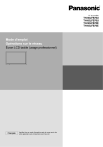
Lien public mis à jour
Le lien public vers votre chat a été mis à jour.